
تنفيذ الإجراءات السريعة في Finder على الـ Mac
تساعدك الإجراءات السريعة على تنفيذ مهام معينة، مثل إنشاء مستند PDF أو تدوير صورة، مباشرة من Finder أو سطح المكتب الخاص بك، دون فتح أي تطبيق. يمكنك أيضًا استخدام تطبيق Automator لإنشاء عمليات سير عمل مخصصة للإجراءات السريعة، أو تنزيل عمليات سير العمل المفضلة لديك من مطورين خارجيين في Mac App Store.
تعتمد أنواع المهام المتوفرة في قائمة الإجراءات السريعة وفي الجزء السفلي من جزء المعاينة على نوع الملف وأي ملحقات Finder (الإجراءات السريعة وجزء المعاينة) تم تمكينها.
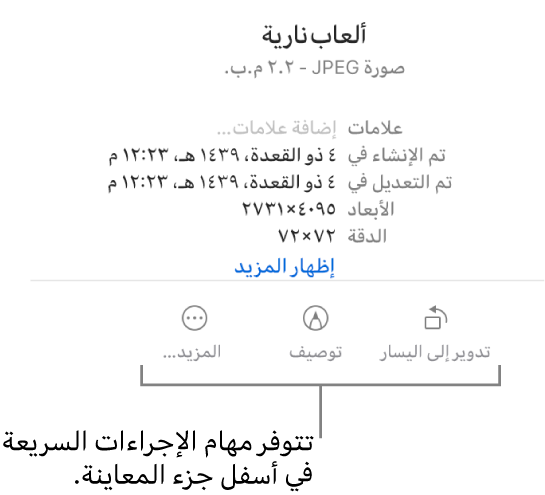
على الـ Mac الخاص بك، انقر على أيقونة Finder
 في Dock لفتح نافذة Finder.
في Dock لفتح نافذة Finder.حدد الملف.
بدلاً من ذلك، يمكنك تحديد الملف على سطح المكتب لديك.
انقر مع الضغط على المفتاح تحكم على الملف، ثم اختر الإجراءات السريعة. بناءً على نوع الملف (تختلف الخيارات)، يمكنك:
تدوير صورة أو فيلم: اختر تدوير إلى اليسار أو اضغط مطولاً على مفتاح الاختيار، ثم اختر تدوير إلى اليمين. قم بالتكرار لاستكمال تدوير العنصر.
توصيف مستند أو صورة: اختر توصيف. يتم فتح الملف في نافذة معاينة سريعة، حيث يمكنك استخدام أدوات التوصيف لإضافة ملاحظات، تحرير نص، والمزيد. انظر توصيف الملفات.
قص فيلم أو ملف صوت: اختر قص، ثم اسحب المؤشرين الأصفرين في شريط القص. لاختبار التغييرات الخاصة بك، انقر على تشغيل. يمكنك البدء من جديد عن طريق النقر على إرجاع. عندما تكون مستعدًا لحفظ التغييرات الخاصة بك، انقر على تم، ثم اختر لاستبدال الملف الأصلي أو لإنشاء واحد جديد.
إنشاء مستند PDF: اختر إنشاء مستند PDF، ثم أدخل الاسم. لدمج عدة ملفات في مستند PDF، انظر دمج ملفات في مستند PDF.
تخصيص المزيد من الخيارات وإضافتها: اختر تخصيص. يتم فتح جزء تفضيلات نظام الملحقات حيث يمكنك إضافة ملحقات إضافية لـ Finder، مثل تعيين صورة سطح المكتب. انظر تغيير تفضيلات الملحقات.
يمكنك استخدام تطبيق Automator لإنشاء عمليات سير عمل مخصصة للإجراءات السريعة والتي يمكنك تمكينها كملحقات والوصول في Finder، Touch Bar، أو قائمة الخدمات. يمكنك أيضًا تنزيل الإجراءات السريعة المفضلة لديك من المطورين الخارجيين في Mac App Store.
تلميح: يمكنك استخدام أزرار الإجراءات السريعة في جزء المعاينة في نافذة Finder. إذا كنت لا ترى جزء المعاينة على اليسار، فاختر عرض > إظهار المعاينة.